- Συγγραφέας Abigail Brown [email protected].
- Public 2023-12-17 06:44.
- Τελευταία τροποποίηση 2025-01-24 12:07.
Τι πρέπει να γνωρίζετε
- Στο παράθυρο μηνύματος, επιλέξτε το εικονίδιο Ετικέτες και, στη συνέχεια, επιλέξτε Δημιουργία νέου. Εισαγάγετε ένα όνομα για την ετικέτα σας και, στη συνέχεια, επιλέξτε Create.
- Για να προσθέσετε μια ετικέτα σε πολλά μηνύματα, επιλέξτε τα μηνύματα ηλεκτρονικού ταχυδρομείου στο παράθυρο ανάγνωσης και, στη συνέχεια, επιλέξτε το εικονίδιο Labels από τη γραμμή μενού.
- Για να αναιρέσετε μια ετικέτα, επιλέξτε το εικονίδιο Ετικέτες και, στη συνέχεια, καταργήστε την επιλογή της ετικέτας. Διαγραφή ετικέτας: Μεταβείτε στις Ρυθμίσεις > Δείτε όλες τις Ρυθμίσεις > Ετικέτες και επιλέξτε Κατάργηση.
Αυτό το άρθρο εξηγεί πώς να προσθέτετε, να αναζητάτε και να αφαιρείτε ετικέτες για μηνύματα Gmail. Οι ετικέτες Gmail λειτουργούν ως υποφάκελοι κατηγορίας, ώστε να μπορείτε να διατηρείτε οργανωμένα τα μηνύματά σας email.
Οδηγίες δημιουργίας ετικετών Gmail
Το Gmail χρησιμοποιεί ετικέτες για την οργάνωση της αλληλογραφίας. Όταν επισημαίνετε ένα μήνυμα ηλεκτρονικού ταχυδρομείου στο Gmail, λέτε στο Gmail να εμφανίζει το μήνυμα σε μια συγκεκριμένη ενότητα που μοιάζει με φάκελο του λογαριασμού σας.
Η δημιουργία της δικής σας ετικέτας Gmail είναι πολύ εύκολη. Μπορείτε να το κάνετε κατά το φιλτράρισμα μηνυμάτων ή μέσω της επιλογής ετικέτας στις ρυθμίσεις του Gmail. Ωστόσο, παρακάτω, θα εξετάσουμε τη δημιουργία μιας νέας ετικέτας στο Gmail με τον πιο εύκολο τρόπο: από το ίδιο το email.
Μπορείτε επίσης να επισημάνετε ένα μήνυμα που γράφετε αυτήν τη στιγμή επιλέγοντας το κουμπί μενού στην κάτω δεξιά γωνία του μηνύματος. Μεταβείτε στο υπομενού Label για να δείτε τις τρέχουσες ετικέτες και την επιλογή δημιουργίας μιας νέας.
-
Ανοίξτε ένα μήνυμα Gmail και επιλέξτε το εικονίδιο Labels.

Image -
Επιλέξτε Δημιουργία νέου.

Image -
Εισαγάγετε ένα όνομα ετικέτας και, στη συνέχεια, επιλέξτε Create.

Image Για να τοποθετήσετε την ετικέτα σε άλλη ετικέτα για καλύτερη οργάνωση, μπορείτε να ενεργοποιήσετε την Nest label κάτω απόκαι να επιλέξετε άλλη ετικέτα.
Αντιστοίχιση ετικέτας σε πολλά μηνύματα ηλεκτρονικού ταχυδρομείου
Υπάρχουν μερικές γρήγορες μέθοδοι για την ταυτόχρονη επισήμανση πολλαπλών μηνυμάτων ηλεκτρονικού ταχυδρομείου.
Επιλέξτε τα μηνύματα
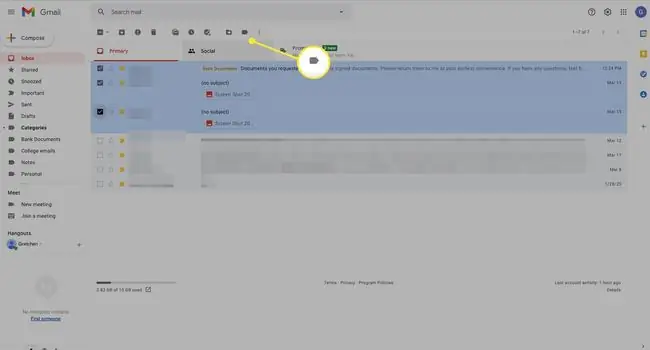
Μία μέθοδος για την ταυτόχρονη επισήμανση πολλαπλών μηνυμάτων ηλεκτρονικού ταχυδρομείου είναι να επιλέξετε το καθένα βάζοντας ένα σημάδι στο πλαίσιο στα αριστερά. Στη συνέχεια, επιλέξτε Ετικέτες στο μενού στο επάνω μέρος του Gmail και επιλέξτε τα πλαίσια δίπλα σε κάθε ετικέτα που πρέπει να έχουν αυτά τα μηνύματα. Εναλλακτικά, χρησιμοποιήστε το Δημιουργία νέου για να αντιστοιχίσετε μια νέα ετικέτα στα μηνύματα ηλεκτρονικού ταχυδρομείου.
Αναζήτηση για τα email
Μπορείτε επίσης να χρησιμοποιήσετε τη συνάρτηση Αναζήτηση για να εμφανίσετε μια λίστα με μηνύματα που θέλετε να προσθέσετε ετικέτα. Αυτό είναι ιδιαίτερα βολικό εάν έχετε μεγάλο αριθμό μηνυμάτων ηλεκτρονικού ταχυδρομείου που θέλετε να συλλέξετε κάτω από μια συγκεκριμένη ετικέτα.
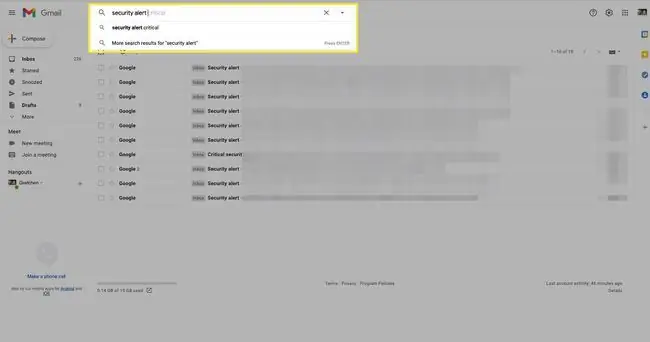
Για παράδειγμα, μπορείτε να κάνετε αναζήτηση subject:order, ώστε να μπορείτε να συγκεντρώσετε παραγγελίες μέσω διαδικτύου στη δική σας ετικέτα Διαδικτυακές αγορές. Στη συνέχεια, με όλα αυτά τα email που αναφέρονται, μπορείτε να χρησιμοποιήσετε το κουμπί Select στην αριστερή πλευρά του μενού για να τα επισημάνετε όλα. Η εφαρμογή μιας ή περισσότερων ετικετών είναι τόσο εύκολη όσο το κουμπί Labels.
Εάν έχετε πολύ μεγάλο αριθμό μηνυμάτων, δεν θα εμφανίζονται όλα στη λίστα που εμφανίζεται. Για να τα επισημάνετε όλα, κάντε κλικ στο Επιλογή όλων των συνομιλιών που αντιστοιχούν σε αυτήν την αναζήτηση, που εμφανίζεται κάτω από το μενού και πάνω από τα μηνύματα ηλεκτρονικού ταχυδρομείου.
Πώς να αναιρέσετε μια ετικέτα Gmail
Η κατάργηση μιας ετικέτας από ένα μήνυμα ηλεκτρονικού ταχυδρομείου είναι τόσο απλή όσο η χρήση του κουμπιού Label για να καταργήσετε την επιλογή της ετικέτας. Εναλλακτικά, μπορείτε να επιλέξετε το μικρό x δίπλα στην ετικέτα στο επάνω μέρος του μηνύματος ηλεκτρονικού ταχυδρομείου.
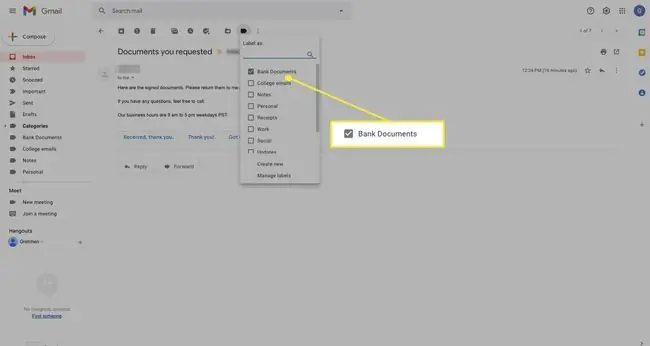
Πώς να διαγράψετε μια ετικέτα Gmail
Είναι καλή πρακτική να διαγράφετε αχρησιμοποίητες και μη απαραίτητες ετικέτες. Οι ετικέτες είναι ένα εξαιρετικό εργαλείο οργάνωσης, αλλά η ύπαρξη πάρα πολλών θα γεμίσει το μενού του αριστερού παραθύρου και μπορεί να κάνει το Gmail να τρέχει αργά.
Για να διαγράψετε ετικέτες Gmail, ανοίξτε τις ρυθμίσεις Ετικέτες μέσω του μενού του Gmail (Ρυθμίσεις > Δείτε όλες τις Ρυθμίσεις > Labels) και, στη συνέχεια, επιλέξτε remove δίπλα στις ετικέτες.
Η διαγραφή μιας ετικέτας Gmail δεν θα διαγράψει τα μηνύματα που τη χρησιμοποιούσαν, αλλά θα διαγράψει την ίδια την ετικέτα, επομένως δεν θα μπορείτε να εκχωρήσετε μηνύματα ηλεκτρονικού ταχυδρομείου αυτής της ετικέτας, εκτός εάν τη δημιουργήσετε ξανά.






